Whatsapp kini sudah lebih dari sekadar aplikasi chatting, tapi menjadi kebutuhan utama sebagian orang. Tidak jarang penggunanya harus mengakses platform ini dari beberapa perangkat sekaligus. Untuk mendukung kebutuhan ini, sebaiknya kamu pahami cara Whatsapp Multi Device.
Fitur Multi Device yang dimiliki oleh Whatsapp kini sudah mengalami perkembangan yang sangat pesat. Awalnya, Whatsapp hanya bisa dikoneksikan ke WA Web. Tapi kini kamu bisa menggunakan hingga 4 perangkat berbeda untuk mengakses 1 akun Whatsapp.
Cara Whatsapp Multi Device dengan Whatsapp Web
Aplikasi Whatsapp memungkinkan para penggunanya untuk membuka dan mengakses chat melalui Whatsapp Web. Kamu sendiri mungkin sudah sering menggunakan fitur ini.
Whatsapp Web sendiri memudahkan para pengguna Whatsapp untuk mengakses platform chatting di laptop/PC. Whatsapp telah melakukan peningkatan pada layanan ini. Sekarang kamu bisa menggunakan Whatsapp Web tanpa bergantung pada HP utama.
Meski HP utama tidak terhubung dengan internet, kamu tetap bisa menggunakan Whatsapp Web. Sinkronisasi pesan akan dilakukan kembali setelah HP terhubung kembali dengan internet. Ternyata terdapat 2 cara untuk terhubung dengan Whatsapp Web, yaitu dengan scan QR code dan tanpa scan.
Silakan simak tutorial serta penjelasan di bawah ini untuk lebih memahami cara selengkapnya.
1. Scan QR Code
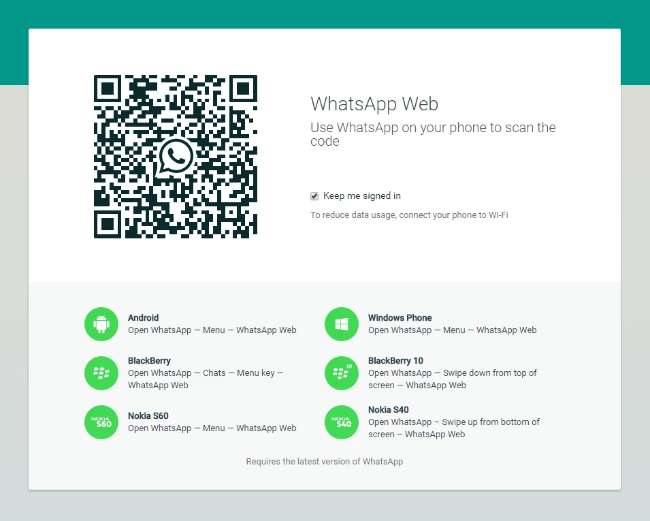
Cara login Whatsapp Web pertama ini pasti sudah sangat familier. Pasalnya, cara inilah yang diperkenalkan sejak pertama kali fitur tersebut diluncurkan. Silakan ikuti tutorial berikut untuk menggunakan Whatsapp Web.
- Siapkan laptop atau PC yang ingin dihubungkan dengan Whatsapp, pastikan sudah terkoneksi dengan internet
- Selanjutnya, buka browser dan akses laman web.whatsapp.com
- Di halaman tersebut akan ditampilkan QR Code
Setelah melakukan langkah-langkah di atas, silakan lanjutkan dengan tutorial berikut ini di HP utama yang sudah terhubung dengan Whatsapp.
- Pastikan bahwa smartphone sudah online atau terhubung dengan internet
- Sekarang buka aplikasi Whatsapp dan langsung tampilkan menu dengan klik titik tiga
- Pilih pada opsi Linked devices
- Klik Link a device
- Kemudian kamu akan diminta untuk memasukkan password atau membuka kunci smartphone
- Kalau sudah membuka kuncinya, silakan arahkan kamera ke QR Code yang terdapat di browser laptop/PC
- Tunggu hingga seluruh pesan dimuat dan halaman utama Whatsapp Web ditampilkan
2. Tanpa Scan
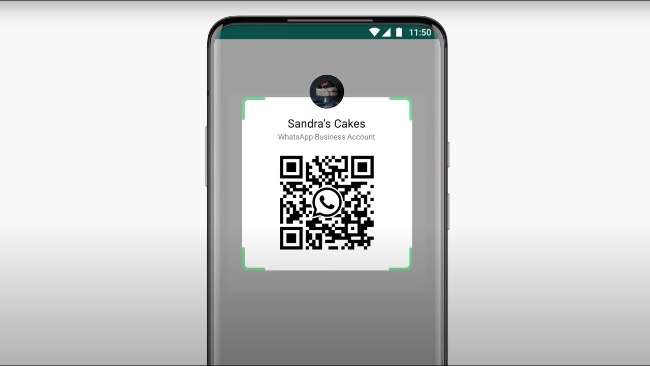
Baru-baru ini, Whatsapp memberikan satu lagi opsi untuk terhubung ke Whatsapp Web, yaitu menggunakan nomor telepon. Metode ini bisa menjadi opsi untuk smartphone yang mengalami kerusakan kamera.
Kamu akan diminta untuk memasukkan nomor Whatsapp terlebih dahulu, kemudian akan ada kode verifikasi yang dikirimkan. Masukkan kode tersebut dengan benar agar bisa terkoneksi dengan Whatsapp Web.
Untuk mengetahui tutorial Whatsapp Web tanpa scan, silakan simak di bawah ini.
- Akses web.whatsapp.com di PC maupun laptop
- Di halaman tersebut akan ditampilkanQR Code, tapi bukan itu yang menjadi fokusnya
- Perhatikan menu di bagian bawah QR Code, klik pada Link with phone number
- Masukkan nomor HP kamu yang terdaftar di Whatsapp
- Halaman Whatsapp Web akan menampilkan 8 digit kode alfanumerik
Sekarang silakan berpindah ke smartphone dan ikuti langkah-langkah berikut untuk menghubungkan dengan Whatsapp Web tanpa scan QR Code.
- Klik pada notifikasi Enter code to link new device
- Tekan tombol Confirm
- Masukkan password untuk membuka kunci smartphone, kamu juga bisa menggunakan sidik jari atau FaceID
- Sekarang masukkan kode sesuai dengan yang terlihat di halaman di Whatsapp Web
- Jika kamu sudah memasukkan kode dengan benar, maka proses login pun dimulai
- Tunggu sesaat sampai seluruh pesan berhasil disinkronisasi dengan Whatsapp Web
Cara Whatsapp Multi Device 2 HP
Di aplikasi Whatsapp versi lama, kamu tidak mungkin membuka 1 akun dengan 2 HP sekaligus. Jika ingin menggunakan perangkat lain, kamu harus memakai Whatsapp Web. Namun di update terbarunya, Whatsapp sudah menyediakan opsi agar pengguna bisa mengakses WA dari 2 HP.
Fitur ini cocok sekali untuk kamu yang memiliki smartphone kedua. Mari simak bagaimana cara untuk mengaktifkan Whatsapp Multi Device tersebut. Lakukan langkah-langkah berikut ini di HP kedua.
- Silakan download serta install aplikasi Whatsapp terlebih dahulu
- Kalau proses install sudah selesai, silakan buka aplikasinya
- Klik Agree and Continue pada tampilan paling awal
- Di halaman selanjutnya, kamu akan diminta untuk memasukkan nomor HP, tapi jangan terburu-buru mengisi nomor HP
- Klik pada titik tiga yang berada di kanan atas untuk menampilkan menu
- Pilih opsi Link device
- Aplikasi Whatsapp akan menampilkan QR Code
Kalau sudah melakukan langkah-langkah di atas, silakan lanjutkan dengan mengikuti tutorial berikut ini di HP utama yang sudah login Whatsapp sebelumnya.
- Buka aplikasi Whatsapp lalu tampilkan menu dengan klik pada titik tiga
- Sekarang klik pada menu Linked devices
- Klik tombol Link a device
- Buka kunci HP kamu dengan sidik jari, PIN, password, maupun FaceID
- Arahkan kamera HP utama ke QR Code yang ditampilkan di HP kedua
Pastikan proses link device berjalan lancar hingga benar-benar terhubung. Sekarang kamu bisa menggunakan satu akun Whatsapp yang sama di 2 HP sekaligus.
Perhatikan Ini saat Menggunakan Whatsapp Multi Device
Cara Whatsapp Multi Device yang baru ini memang lebih memudahkan para penggunanya. Namun kemungkinan penyalahgunaannya pun semakin besar. Agar lebih aman dalam menggunakan Whatsapp Multi Device, perhatikan beberapa hal berikut ini.
- Gunakan Whatsapp Multi Device pada perangkat-perangkat milik pribadi atau yang terpercaya
- Pastikan untuk log out Whatsapp Web dari satu perangkat setelah selesai menggunakannya
- Lakukan pemeriksaan berkala pada Linked Devices. Segera log out jika ada device yang mencurigakan
Sekarang kamu telah memahami cara Whatsapp Multi Device. Sebaiknya manfaatkan fitur ini sebaik mungkin dan tetap waspada agar tidak menjadi korban penyalahgunaan akun.
Baca Juga:




